他のパソコンで使っていたbuffaloの無線子機を新パソコンで使える様にします。
以前は、子機ごとにドライバーが異なっていた記憶がありましたが、
今は、1つのインストールCDで使える様になるみたいでした。
Googleサーチで、「buffalo 子機 ドライバ」で検索し
検索結果をクリックする
検索結果をクリックする
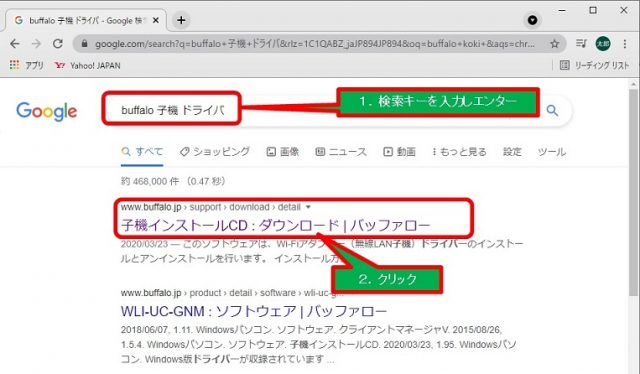
子機インストールダウンロード画面が表示されるので
ダウンロードソフトウェア使用承諾書にチェックし、「ダウンロードする」をクリック
ダウンロードソフトウェア使用承諾書にチェックし、「ダウンロードする」をクリック
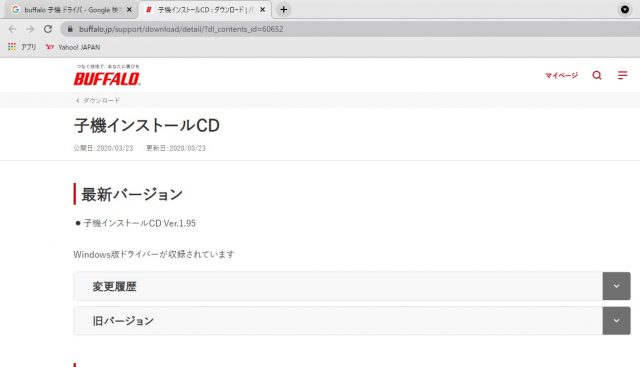
下にスクロールさせるとダウンロードボタンがあります
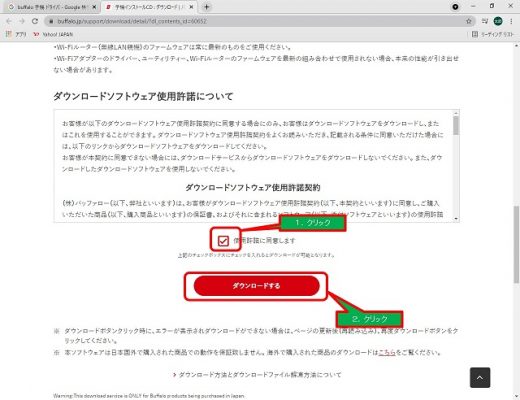
ダウンロードファイルを実行し、ドライバーをインストールする
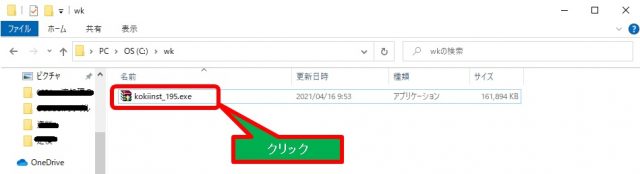
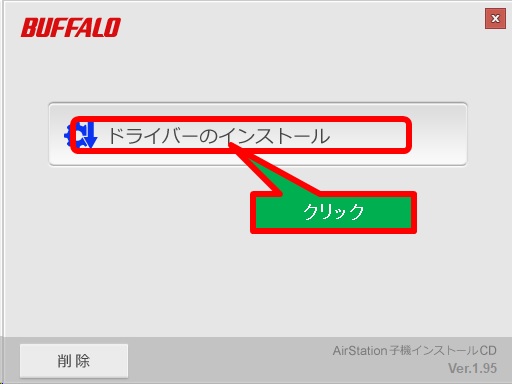
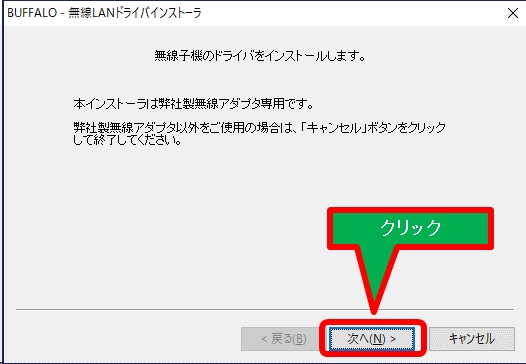
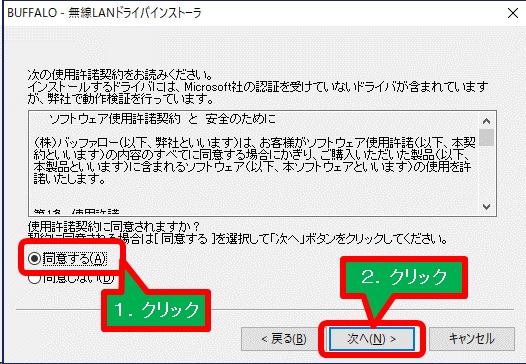
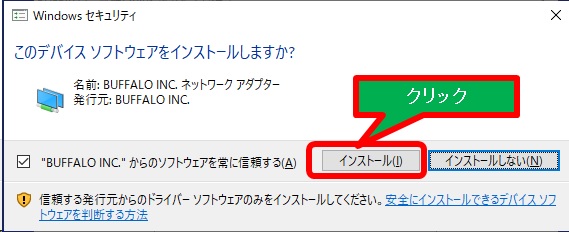
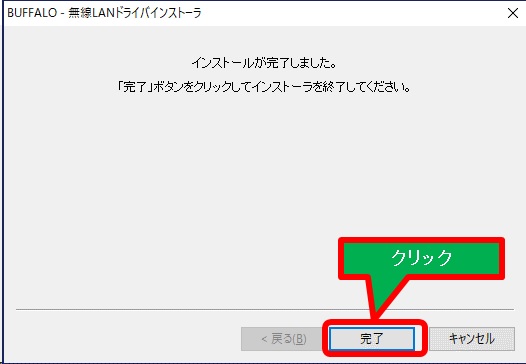
無線の接続設定
- タスクバーがらパソコンマークをクリック
- 無線のリストが表示される
- 接続したいアクセスポイントを選択
- 「自動的に接続」をチェックし「接続」クリック
- ネットワーク名(SSID)の入力
- ネットワークセキュリティの入力
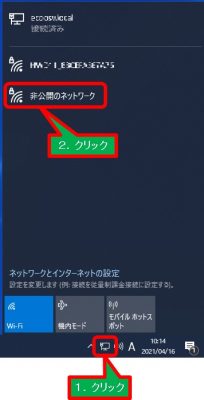
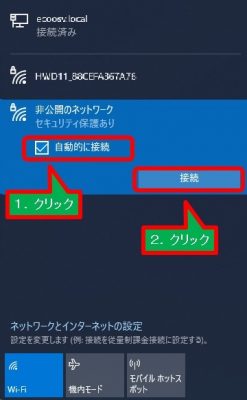
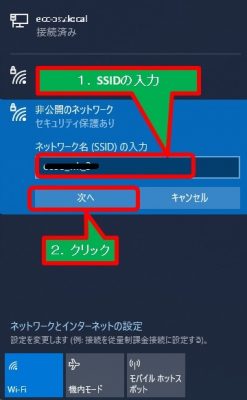
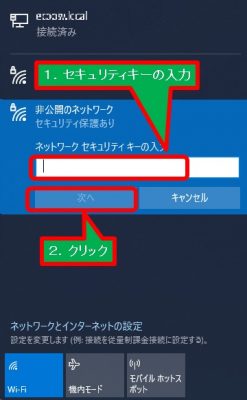
IPアドレスを自動取得されている場合、これで繋がると思います。


